问题描述:
请问,计算开裂挠度以及裂缝宽度时均需要考虑混凝土配筋,在 SAFE 中如何进行设置?
解答:
点击【分析>开裂分析选项】命令,用户可以设置计算开裂挠度和裂缝宽度时钢筋的来源。如图 1 所示,程序提供两种选项,包含了三种配筋来源,分别是:用户指定配筋、楼板设计配筋和快速指定抗拉钢筋。
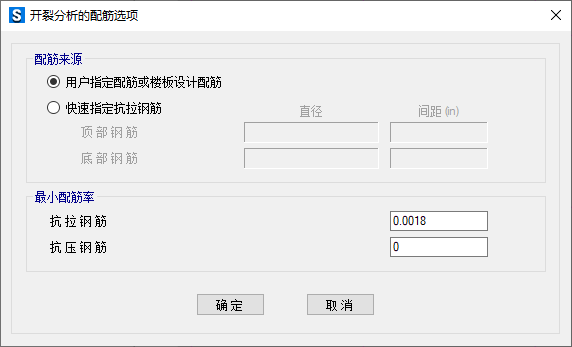
图 1 开裂分析的配筋选项对话框
1. 用户指定配筋或楼板设计配筋
用户指定配筋是指手动添加的板配筋对象,楼板设计配筋是指基于有限元设计的配筋结果。如果用户没有手动添加板配筋对象,那么程序将使用有限元设计的配筋结果;如果手动添加了板配筋对象,需同时添加抗拉和抗压钢筋,即双层双向配筋,此时用户添加配筋将覆盖有限元设计配筋(局部添加则局部覆盖)。程序提供两种方式添加板配筋对象:
1)方式一:首先选择楼板,然后点击【编辑>添加/编辑板钢筋>添加板配筋】命令。如图 2 所示,程序根据用户填写的板钢筋数据为楼板添加板配筋对象。
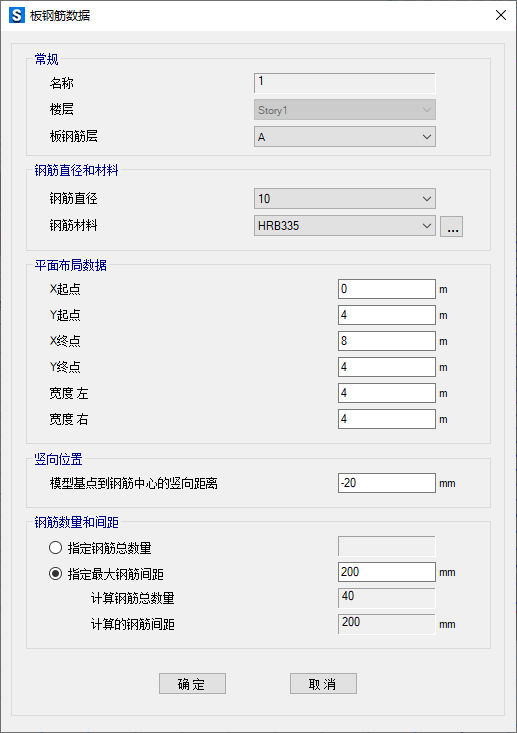
图 2 板钢筋数据对话框
板钢筋层用于设置不同方向的钢筋,类似板带层,可以选择 A/B/Other。钢筋的起始点坐标值是基于全局坐标系 GLOBAL,左、右宽度用于确定板钢筋的范围。不同层的钢筋通过调整竖向位置实现,竖向位置是钢筋中心到 Z 坐标为 0 的竖向距离。
假设楼板跨度 8m,板顶标高为 0,厚度 300mm,钢筋直径 10mm,净保护层厚度 15mm。现依次为楼板局部区域添加双层双向板配筋对象,需要填写的板钢筋层、起始点坐标值(m)和竖向位置(mm)数据见下表,钢筋范围为左、右宽度均 4m。
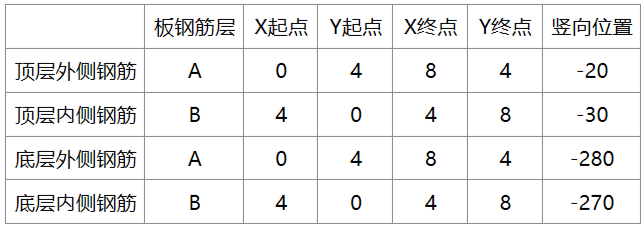
在【设置视图选项】中,为板配筋对象勾选“显示每个钢筋”,可以显示板配筋对象的布局,如图 3 所示。
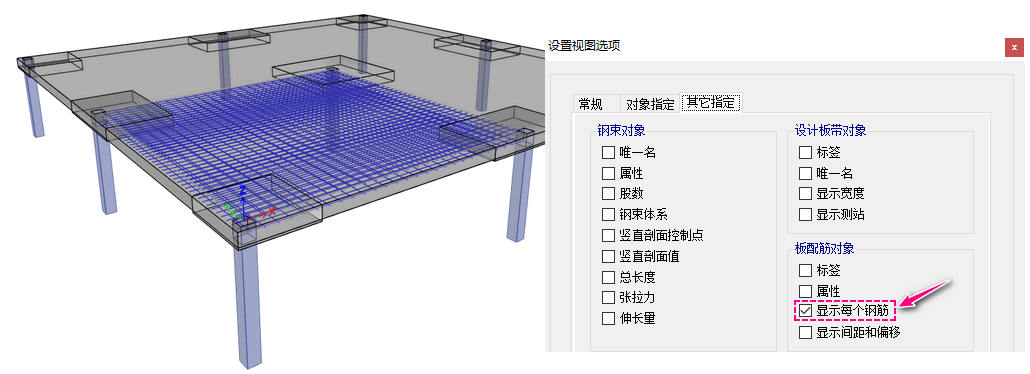
图 3 添加双层双向板配筋对象
2)方式二:在平面视图中,点击【绘制>绘制板配筋】命令绘制板配筋对象。如图 4 所示,输入的板配筋数据参考第一种方式。绘制时,依次点击钢筋起点和终点位置即可。
图 4 绘制板配筋对象
2. 快速指定抗拉钢筋
该选项直接指定楼板钢筋直径和间距,方便简化考虑均匀配筋。
最后,用户可以指定抗拉钢筋和抗压钢筋的最小配筋率。不管采用上述何种配筋来源,程序都可以自动考虑最小配筋率。